Androidスマートフォンを格安SIMと共に使用する際、必要不可欠なのが「APN設定」です。
しかし、APN設定とは一体何なのでしょうか?
この記事では、APN設定の意味、Android端末での設定方法、そして設定の修正やリセットについて詳しく解説します。
APN設定とは?
APN(Access Point Name、アクセスポイント名)設定とは、スマートフォンをインターネットに接続するために必要な設定のことを指します。
具体的には、スマホが携帯電話会社のネットワークを経由してインターネットにアクセスするための「中継地点」となる情報を設定する作業です。
つまり、ユーザーはこのAPN設定を通じて自分の契約している携帯電話会社のネットワークを利用してオンラインに接続するわけです。
大手キャリア(NTTドコモ、au、ソフトバンクなど)で購入したスマホは、通常、購入時にAPNが予め設定されているため、ユーザーが設定を行う必要はありません。
しかし、MVNO(仮想移動体通信事業者)から購入したスマホや、大手キャリアのスマホをSIMロック解除して格安SIMを利用する場合には、自分でAPN設定を行う必要が生じます。
APN設定が必要なケース
- MVNOで購入した新品スマホに初めてSIMを装着する場合
- 大手キャリアのスマホをSIMロック解除して、格安SIMを装着する場合
- 中古スマホを購入して、格安SIMを装着する場合
- 別のMVNOの格安SIMを既存のスマホに装着する場合
- 海外でプリペイドSIMをスマホに装着する場合
AndroidスマホでAPN設定する前の準備
APN設定を行う前に、利用するMVNOの名前と回線の種類を確認し、APNの設定情報(アドレス、ユーザー名、パスワード、認証タイプなど)を準備します。次に、スマホにSIMカードを装着して電源を入れ直します。
APN設定の手順
ここでは、Xperia1Ⅳの画面を例に説明します。機種によって変わってくる可能性はありますが、アンドロイドの機種であれば大抵は同じです。
1.APN設定情報を確認します。利用するMVNOから提供された資料や公式サイトを参照してください。
2.スマホの「設定」から「ネットワークとインターネット」>「モバイルネットワーク」>「アクセスポイント名」へ進みます。
step
1ネットワークとインターネットを選択
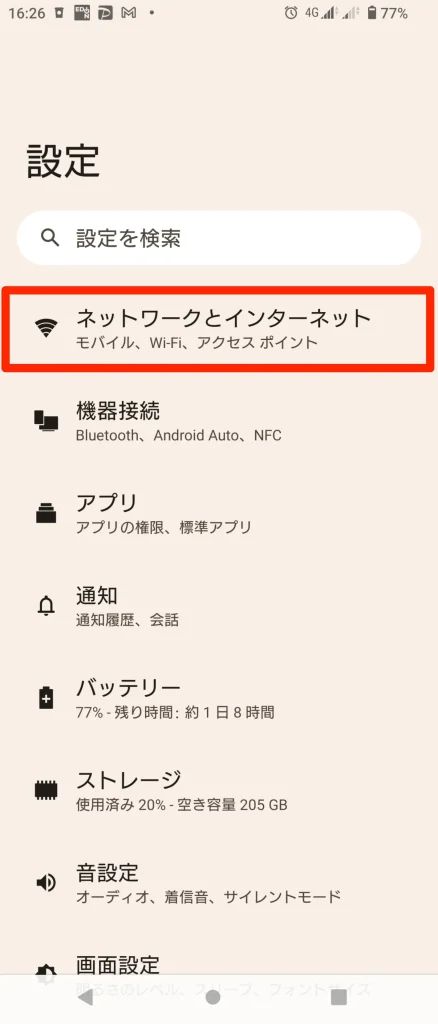
step
2SIMを選択
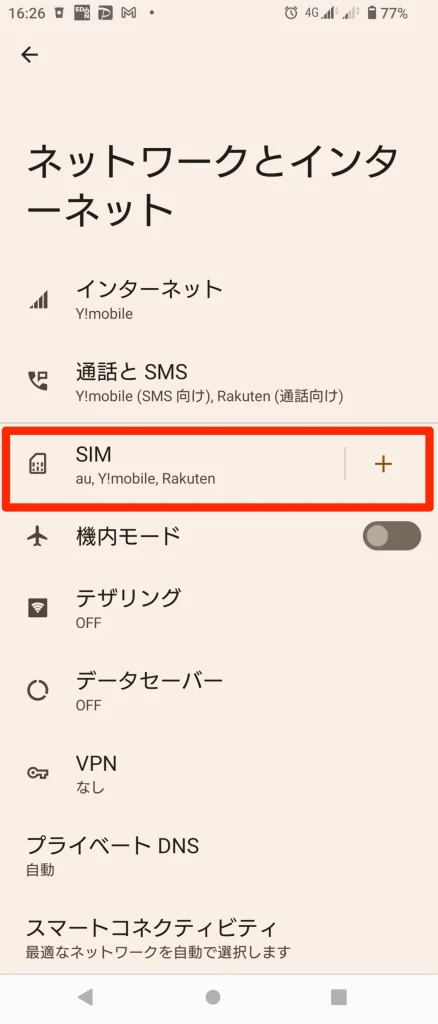
step
3アクセスポイント名を選択
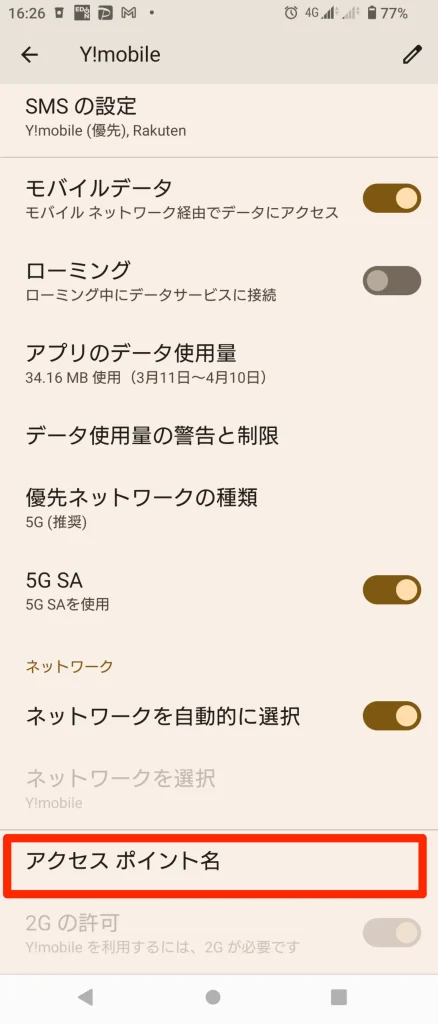
step
4右上の”+”ボタンでAPN設定を追加
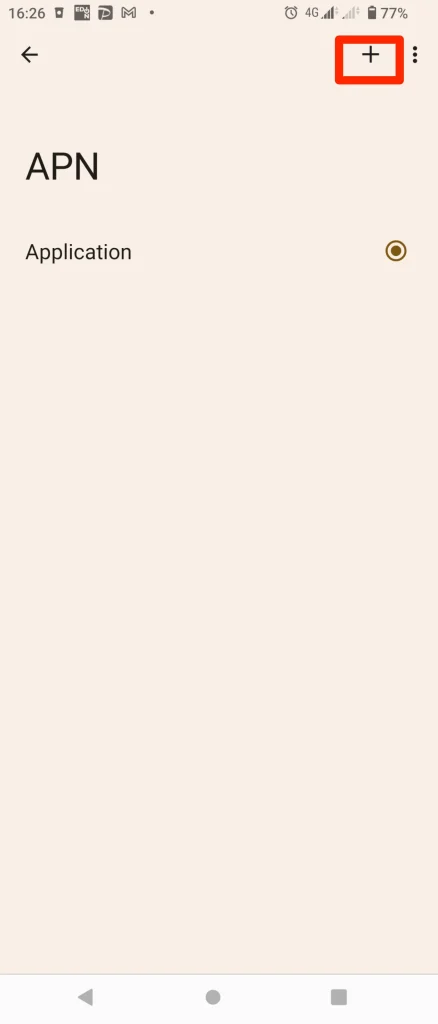
3.利用するMVNOの回線種別があらかじめ登録されている場合は、それを選択して完了です。
ない場合は、「+」をタップして新規APNを作成し、必要な情報を入力します。
4.画面右上の「︙」をタップし、「保存」を選択します。新しく作成したAPNを選択して設定完了です。
step
5「︙」をタップして、保存

APN設定の修正・リセット
作成したAPN設定が間違っている場合は、いつでも修正が可能です。また、「初期設定にリセット」を選択すると、すべてのAPN設定がスマホの初期状態に戻りますが、新規作成したAPN設定は削除されるので注意が必要です。
step
1作成したAPNを選択
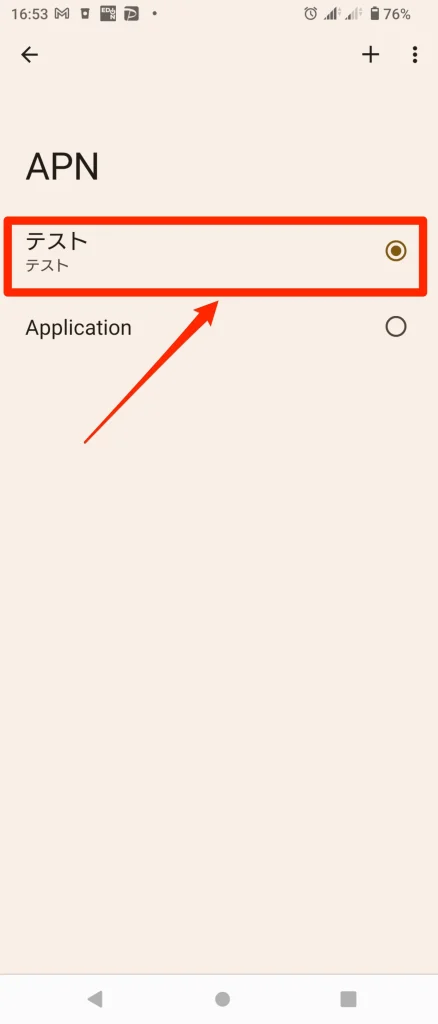
step
2APNを削除をタップ
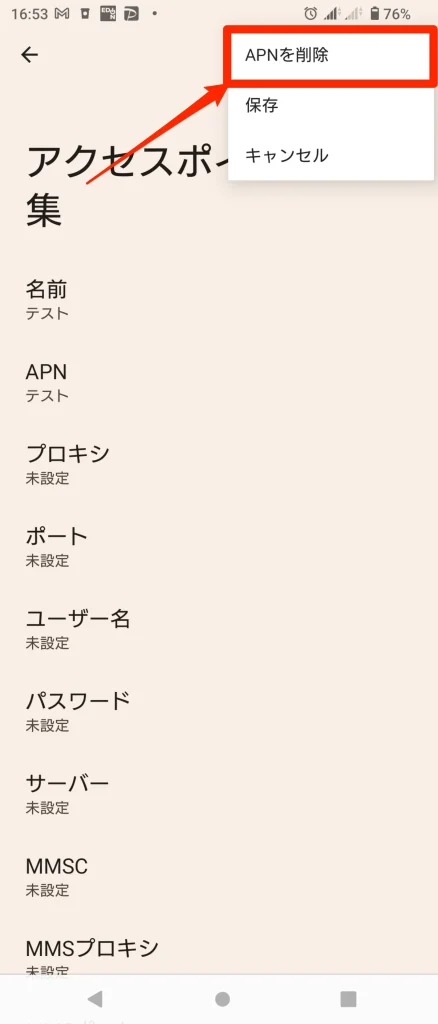
以上が、AndroidスマホでAPN設定を行うためのガイドです。
APN設定を正しく行うことで、スムーズにインターネットを利用することができるようになります。
まーラボ
- ガジェットブログと格安SIMのYoutubeを運営しています。iPhone大好き!海外スマホ大好きなガジェット人間です。どうぞゆっくりしていってください。
最新記事
 週末施策2025年8月2日【8月2日最新】ドコモ・au・ソフトバンク・楽天モバイル乗り換えスマホMNP情報!iPhone16 428円、最新セール情報まとめ
週末施策2025年8月2日【8月2日最新】ドコモ・au・ソフトバンク・楽天モバイル乗り換えスマホMNP情報!iPhone16 428円、最新セール情報まとめ Samsung2025年8月1日Galaxy Z Fold7が実質27,580円で!ソフトバンクの裏技で26万円が10%に激変!PayPay5万円キャンペーン併用で史上最安の買い方を完全攻略
Samsung2025年8月1日Galaxy Z Fold7が実質27,580円で!ソフトバンクの裏技で26万円が10%に激変!PayPay5万円キャンペーン併用で史上最安の買い方を完全攻略 Samsung2025年8月1日Galaxy Z Fold7が爆売れ!シリーズ史上最高予約数で「折りたたみスマホがついに主流に」
Samsung2025年8月1日Galaxy Z Fold7が爆売れ!シリーズ史上最高予約数で「折りたたみスマホがついに主流に」 ワイモバイル2025年8月1日ソフトバンク・ワイモバイルが太っ腹!キャリア決済で最大1万PayPayポイント還元、これは見逃せない
ワイモバイル2025年8月1日ソフトバンク・ワイモバイルが太っ腹!キャリア決済で最大1万PayPayポイント還元、これは見逃せない


